Как восстановить удаленные электронные письма в Gmail (4 метода)
Пользователи компьютера или мобильного телефона довольно часто случайно удаляют вещи, которые они никогда не собирались делать. Удаленные элементы могут включать файлы, хранящиеся на компьютере, или электронные письма, хранящиеся в учетной записи Gmail. Если мы говорим о восстановлении электронной почты в Gmail, у вас есть 30 дней на то, чтобы получить сообщение, прежде чем оно исчезнет навсегда.
На самом деле, в Gmail есть еще одна опция, которая позволяет пользователям восстанавливать электронные письма, удаленные до 55 дней назад. Однако для этого вам необходимо иметь учетную запись администратора Google. Если вы обычный пользователь Gmail, вы не можете получить доступ к консоли администратора.
Следовательно, если вы недавно удалили несколько электронных писем из своей учетной записи Gmail и ищете способы восстановить эти электронные письма, вы попали на нужную веб-страницу.
Как восстановить удаленные электронные письма в Gmail (4 лучших метода)
В этой статье мы поделимся четырьмя лучшими методами восстановить удаленные электронные письма из Gmail. Методы будут простыми; просто следуйте шагам, которые мы упомянули ниже. Итак, начнем.
Программы для Windows, мобильные приложения, игры - ВСЁ БЕСПЛАТНО, в нашем закрытом телеграмм канале - Подписывайтесь:)
1) Восстановить удаленные электронные письма в Gmail
В этом методе мы будем использовать веб-версию Gmail для восстановления удаленных писем. Вот несколько простых шагов, которые вам нужно выполнить.
1. Прежде всего откройте свой любимый веб-браузер и войдите в свою учетную запись Gmail.
2. На левой панели прокрутите список вниз и нажмите кнопку Более кнопку, как показано ниже.

3. Далее нажмите на Бин или Мусор папку, как показано на скриншоте ниже.
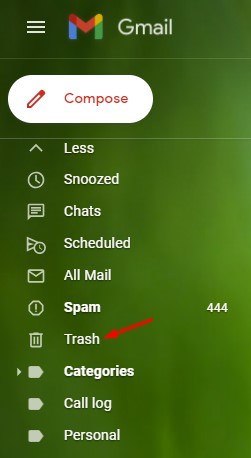
4. На правой панели вы найдете все удаленные электронные письма.
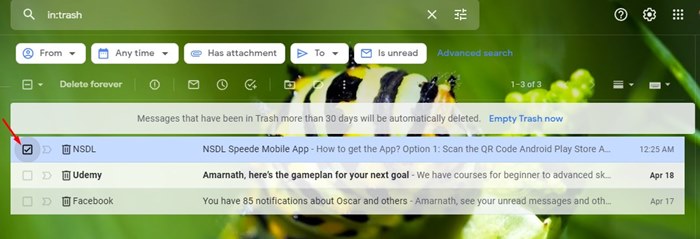
5. Вам нужно установите флажок рядом с электронными письмами вы хотите выздороветь. После завершения нажмите на двигаться значок, как показано на скриншоте ниже.
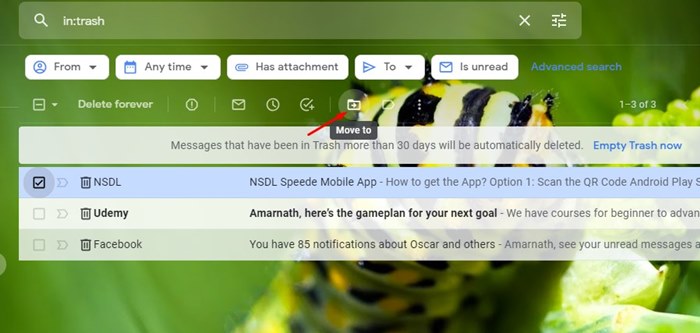
6. Теперь у вас появится множество вариантов папок для переместить удаленные электронные письма. Если вы хотите восстановить электронные письма, выберите «Входящие».
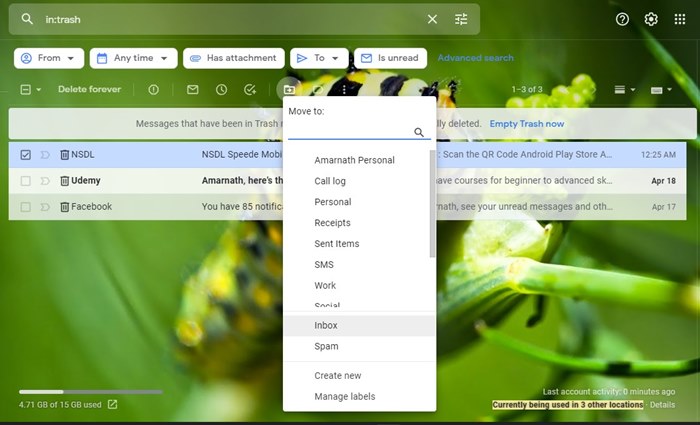
Вот и все! Вы сделали. Вот как вы можете восстановить удаленные электронные письма в Gmail для ПК.
2) Восстановить удаленные электронные письма из мобильного приложения Gmail.
Как и в случае с веб-версией, вы также можете использовать мобильное приложение Gmail для восстановления удаленных писем. Вот несколько простых шагов, которые вам нужно выполнить.
1. Прежде всего откройте приложение Gmail на своем смартфоне и нажмите значок гамбургер меню, как показано ниже.
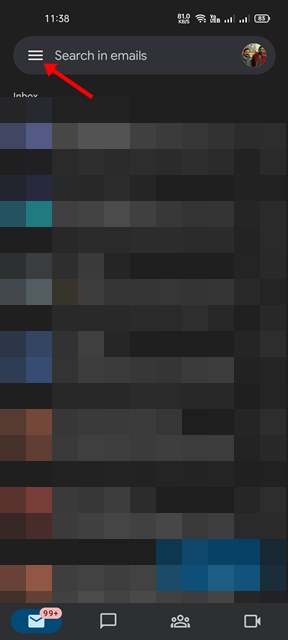
2. Теперь вы увидите список папок. Вам нужно прокрутить вниз и нажать на Бин папку, как показано ниже.
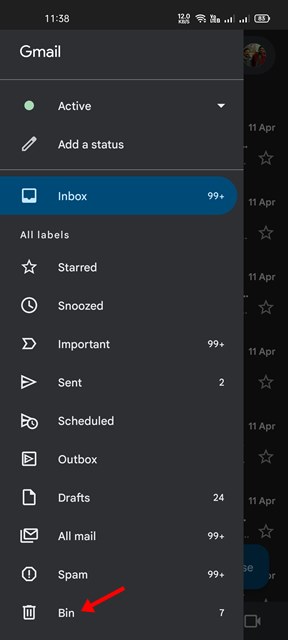
3. Теперь выберите электронные письма, которые вы хотите восстановить, и нажмите на значок меню опция (три точки), расположенная в правом верхнем углу.
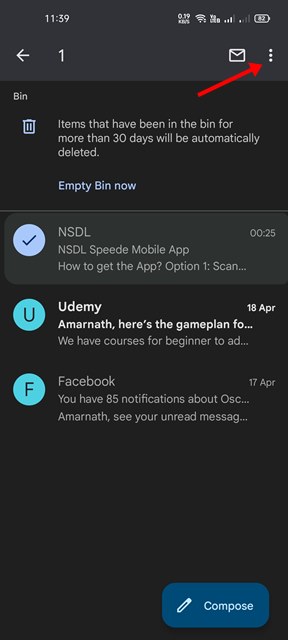
4. В раскрывающемся меню нажмите на значок Перейти к вариант.
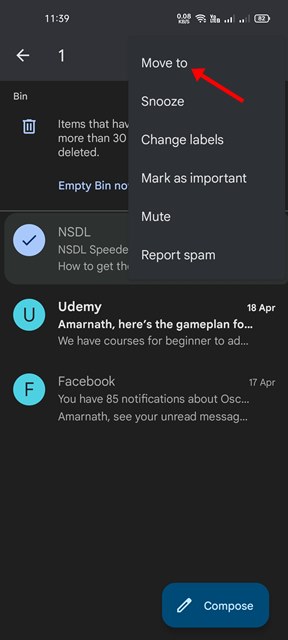
5. Теперь, выберите папку куда вы хотите переместить удаленные электронные письма.
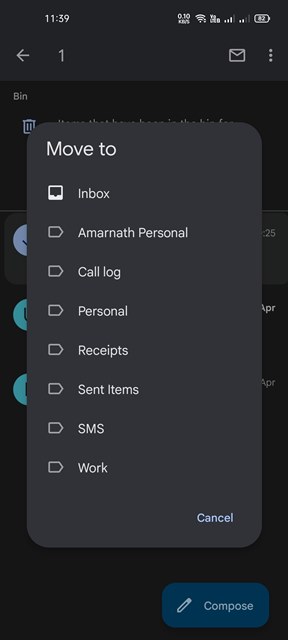
Вот и все! Вы сделали. Вот как вы можете восстановить удаленные электронные письма из мобильного приложения Gmail.
3) Как восстановить электронную почту через 30 дней?
Как мы уже упоминали выше, вы получаете 30-дневный срок для восстановления удаленных писем. Следовательно, если 30 дней прошли, вам необходимо использовать учетную запись администратора Google для восстановления удаленных писем. Если у вас есть учетная запись администратора, вот шаги, которые вам необходимо выполнить.
1. Прежде всего откройте веб-браузер на рабочем столе и посетите admin.google.com. Затем войдите в свою учетную запись администратора Google.
2. В консоли администратора нажмите «Пользователи».
3. Теперь выберите пользователей, чьи удаленные сообщения вы хотите восстановить. После этого наведите курсор мыши на пользователя и выберите «Дополнительные параметры».
4. Далее выберите диапазон данных, для которого вы хотите восстановить электронные письма. После этого выберите «Gmail» в качестве типа данных и нажмите «Восстановить».
Вот и все! Вы сделали. Вот как вы можете восстановить удаленные сообщения через консоль администратора Google.
4) Восстановить навсегда удаленные электронные письма в Gmail
Если 30 дней прошли, а у вас нет доступа к консоли администратора Google, у вас есть другой способ восстановить удаленные электронные письма.
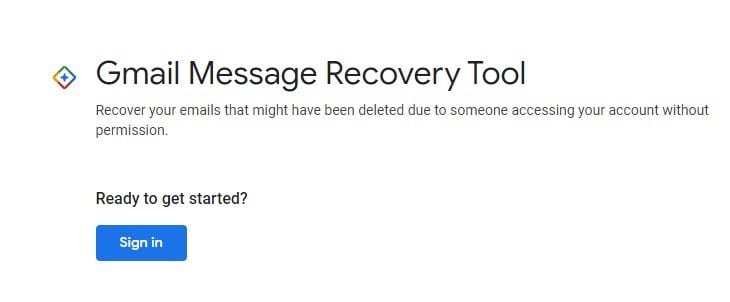
Электронные письма, которые были окончательно удалены, также можно восстановить. Однако этот процесс не всегда работает. Мы поделились подробным руководством по восстановление окончательно удаленных писем в Gmail.
Вам необходимо открыть эту веб-страницу и прочитать инструкции по восстановлению электронных писем, которые были удалены 30 или 55 дней назад.
Итак, это несколько лучших способов восстановить удаленные электронные письма в Gmail. Надеюсь, эта статья помогла вам! Пожалуйста, поделитесь им также со своими друзьями. Если у вас есть какие-либо сомнения по этому поводу, сообщите нам об этом в поле для комментариев ниже.
Программы для Windows, мобильные приложения, игры - ВСЁ БЕСПЛАТНО, в нашем закрытом телеграмм канале - Подписывайтесь:)






